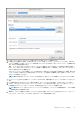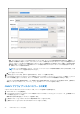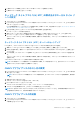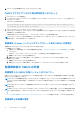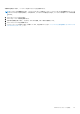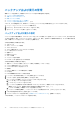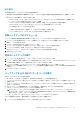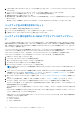Install Guide
Table Of Contents
- OpenManage Integration for VMware vCenter バージョン5.3インストール ガイド
- 目次
- はじめに
- OMIVVのインストールと設定
- OMIVVアプライアンスとリポジトリーの場所のアップグレード
- 初期設定ウィザードを使用したOMIVVアプライアンスの設定
- Dell EMCサポート サイトからのサポート コンテンツへのアクセス
- 関連マニュアル
- Dellへのお問い合わせ
NFS 要件
NFS の構成に際して、OMIVV については次の設定が必要です。
● 復元を実行する場合は読み取り権限があることを、バックアップを作成する場合は書き込み権限があることを確認してくださ
い。
● Windows NFS 共有の場合は、次のように設定します。
○ フォルダーのプロパティで、[セキュリティ]をクリックして、[すべてのユーザー]に次の権限があることを確認します。
■ バックアップおよび復元に対するフル コントロール権限
■ RPM アップグレードに対する読み取りと実行、読み取り、変更、フォルダーの内容の一覧表示の権限
○ フォルダーのプロパティで、[NFS 共有]をクリックして、[NFS 共有の管理]をクリックします。
[NFS の詳細な共有]ウィンドウが表示されます。
■ [匿名アクセスを許可する]を選択して、UID および GID の値を 91 に設定します。
■ [マップされていないユーザーの UNIX アクセスを許可する]を選択します。
自動バックアップのスケジュール
バックアップの場所と資格情報の設定の詳細については、「バックアップおよび復元の設定」を参照してください。
1. [[バックアップおよび復元設定]]ページで、[[自動スケジュールされたバックアップの編集]]をクリックします。
関連フィールドが有効になります。
2. バックアップを有効化するには、[有効] をクリックします。
3. バックアップ ジョブを実行したい曜日の[[バックアップの日]]チェック ボックスを選択します。
4. [[バックアップの時刻(24 時間、HH:mm)]]に、時刻を HH:mm 形式で入力します。
[次のバックアップ] に、次にスケジュールされたバックアップの日付と時刻が表示されます。
5. [適用] をクリックします。
即時のバックアップの実行
1. [[バックアップおよび復元設定]]ページで、[[今すぐバックアップ]]をクリックします。
2. バックアップ設定から場所と暗号化パスワードを使用するには、[[今すぐバックアップ]]ダイアログ ボックスで、[[バックア
ップ設定の場所と暗号化パスワードを使用する]]チェック ボックスをオンにします。
3. [バックアップの場所]、[ユーザー名]、[パスワード]、および [暗号化用パスワード] に値を入力します。
暗号化パスワードには英数字および!、@、#、$、%、*などの特殊文字を使用できます。パスワードの作成には文字の制限はあ
りません。
4. [バックアップ] をクリックします。
バックアップからの OMIVV データベースの復元
以前のバージョンから OMIVV を復元した場合:
● 第 11 世代サーバーはサポートされません。復元後は 12G 以降のサーバーのみが保持されます。
● ハードウェア プロファイルと導入テンプレートはサポートされません。導入は、システム プロファイルを使用して行うことを
お勧めします。
● 11G サーバーでスケジュールされた導入タスクと、ハードウェア プロファイル ベースの導入テンプレートを使用した導入タス
クはキャンセルされます。
● すべての 11G サーバーが認定資格プロフィールから削除され、使用されていたライセンスは放棄されます。
● リポジトリー プロファイルは 64 ビット バンドルのみを使用します。
メモ: 4.x から 5.x へのバックアップと復元を実行すると、OMIVV は 5.x の 32 ビット ファームウェア バンドルをサポート
していないため、クラスター プロファイル名に対して警告記号が表示されます。クラスター プロファイルの最新の変更を
使用するには、クラスター プロファイルを編集します。
● 11G サーバーでスケジュールされたファームウェア アップデート ジョブはキャンセルされます。
リストア処理を実行する前に、適切な展開モードが設定されていることを確認します。
1. [[バックアップおよび復元設定]]ページで、[[今すぐ復元]]をクリックします。
OMIVV アプライアンスとリポジトリーの場所のアップグレード 39